電腦windows7怎麼升級win10詳細步驟
- WBOYWBOYWBOYWBOYWBOYWBOYWBOYWBOYWBOYWBOYWBOYWBOYWB轉載
- 2023-07-11 20:34:134625瀏覽
最新發表win10系統,很多人想要安裝,但由於自己的電腦是Windows7了,又不想要安裝雙系統,想要直接從Windows7升級到win10系統,以下就跟大家分享一個簡單的方法吧。
1、先在一台可用的電腦上下載安裝系統之家一鍵重裝系統工具,插入一個8g以上的空u盤,選擇u盤模式開始製作。
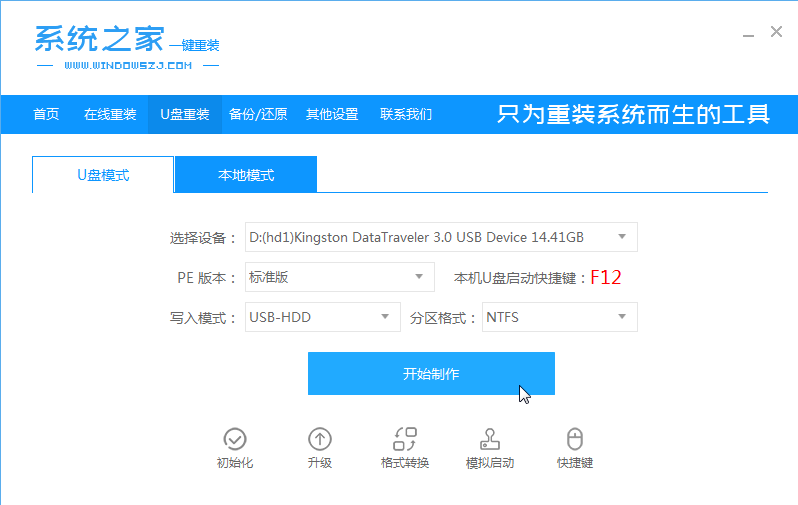
2、在這個欄位下選擇需要安裝的win10系統,點選開始製作。
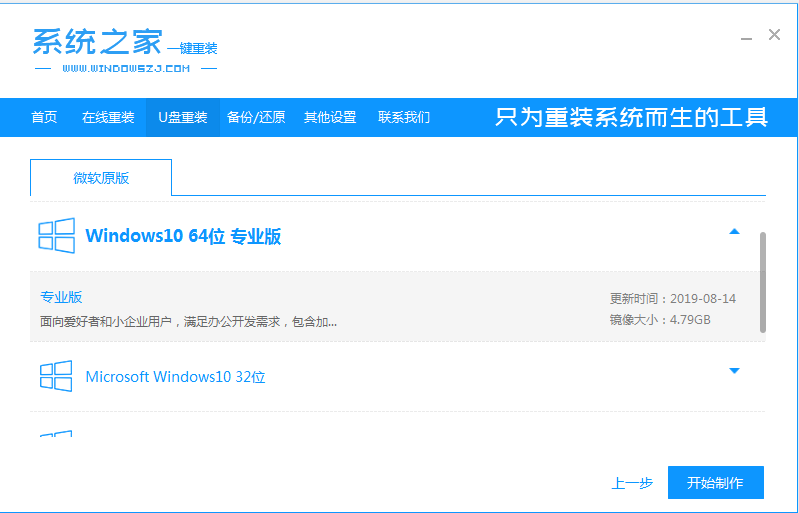
3、等待軟體自動製作完成提示成功後,我們拔掉u盤關閉軟體即可。
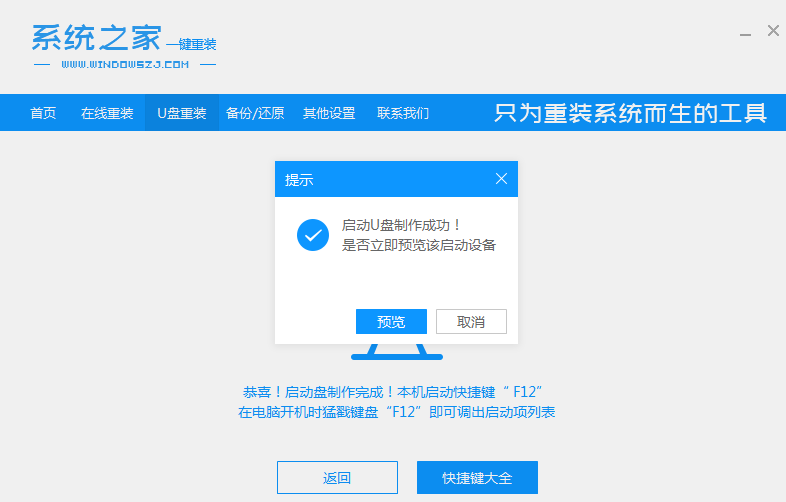
4、把u盤啟動盤插入到需要安裝的電腦上,開機不斷按啟動熱鍵f12或del等之類的進入快速啟動項,選擇u盤啟動項回車。
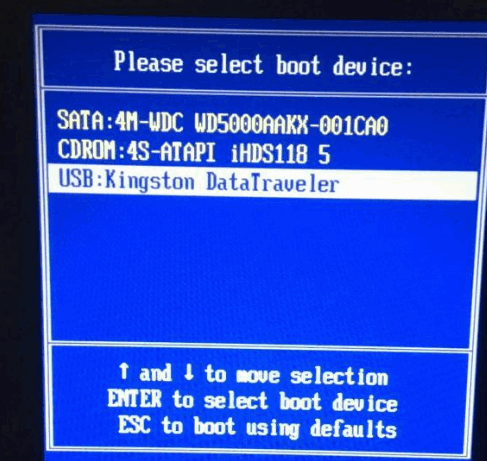
5、上下鍵選擇01項pe系統進入。
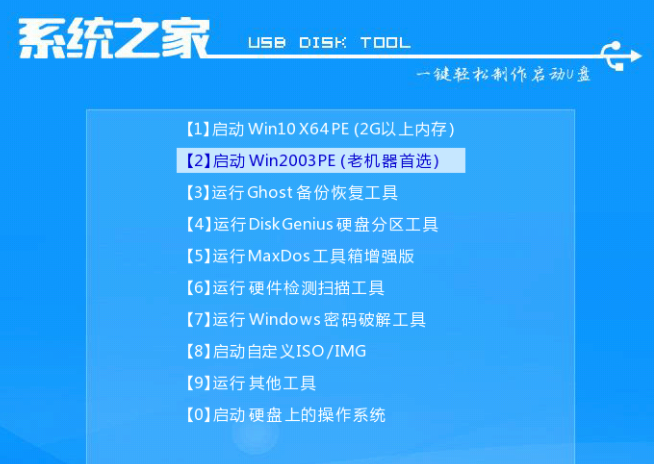
6、在pe系統內,開啟系統之家裝置工具選擇win10系統安裝到系統磁碟機。

7、等待提示安裝完成後,選擇立即重新啟動電腦。
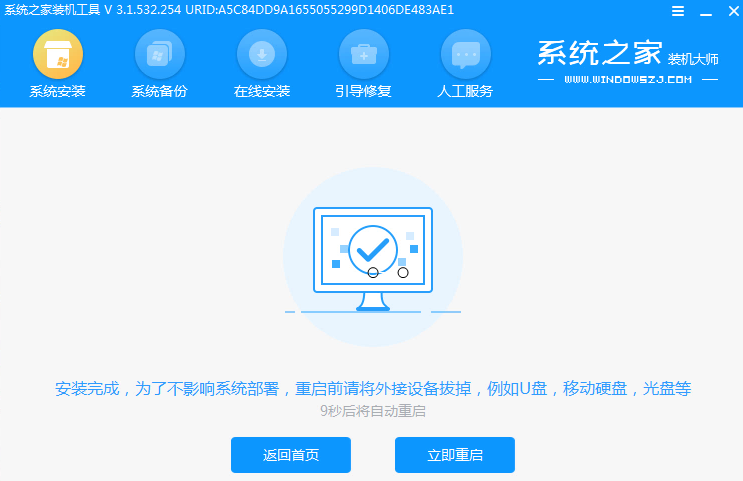
#8、期間可能會重啟多次,耐心等待進入win10系統桌面即表示安裝完成。

以上就是電腦win7系統升級成win10系統的方法了,希望對大家有幫助。
以上是電腦windows7怎麼升級win10詳細步驟的詳細內容。更多資訊請關注PHP中文網其他相關文章!
陳述:
本文轉載於:windows7en.com。如有侵權,請聯絡admin@php.cn刪除

